محتوا:
روش 1: حذف متن در سلولها
بیشتر اوقات مشکلات مربوط به محاسبه مجموع سلولهای انتخاب شده برای کاربرانی پیش میآید که کاملاً نمیدانند این عملکرد در Excel چگونه کار میکند. محاسبه انجام نمیشود اگر در سلولها متنی که به صورت دستی اضافه شده وجود داشته باشد، حتی اگر نشاندهنده ارز یا انجام وظیفه دیگری باشد. هنگام انتخاب چنین سلولهایی، برنامه فقط تعداد آنها را نشان میدهد.
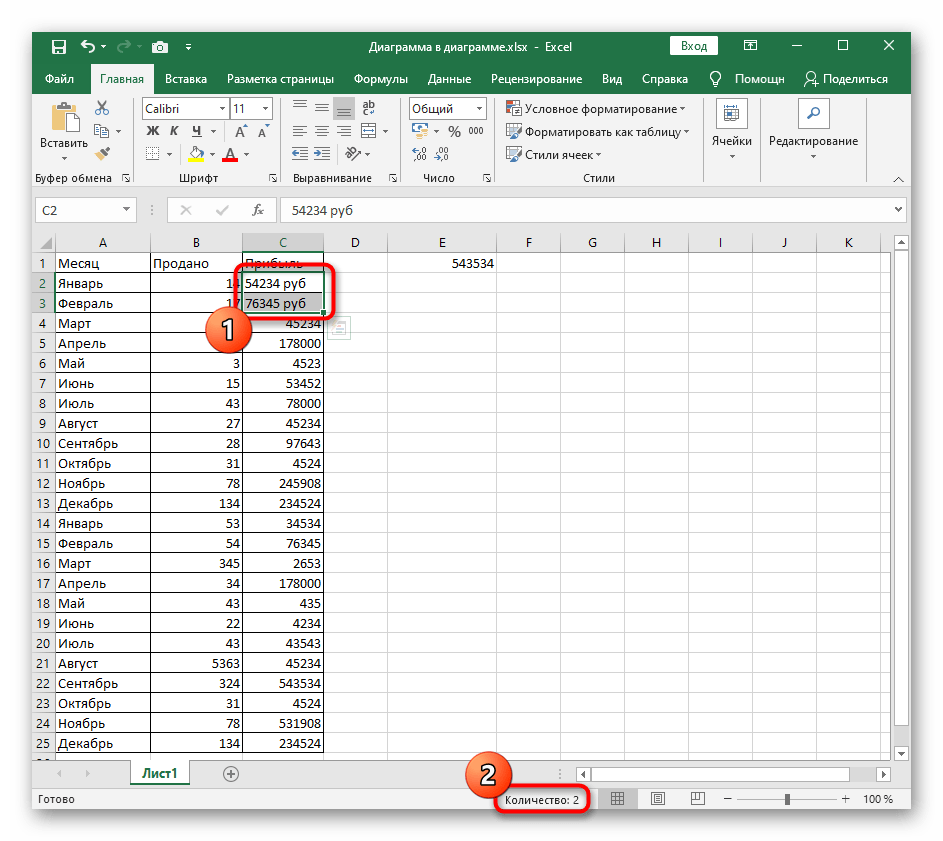
به محض اینکه این متن وارد شده به صورت دستی را حذف کنید، فرمت سلول به صورت خودکار به عددی تغییر میکند و هنگام انتخاب گزینه "مجموع" در پایین جدول نمایش داده میشود. با این حال، این قاعده در صورتی که به دلیل همین نوشتهها فرمت سلول همچنان متنی باقی بماند، کار نخواهد کرد. در چنین موقعیتهایی به روشهای زیر مراجعه کنید.
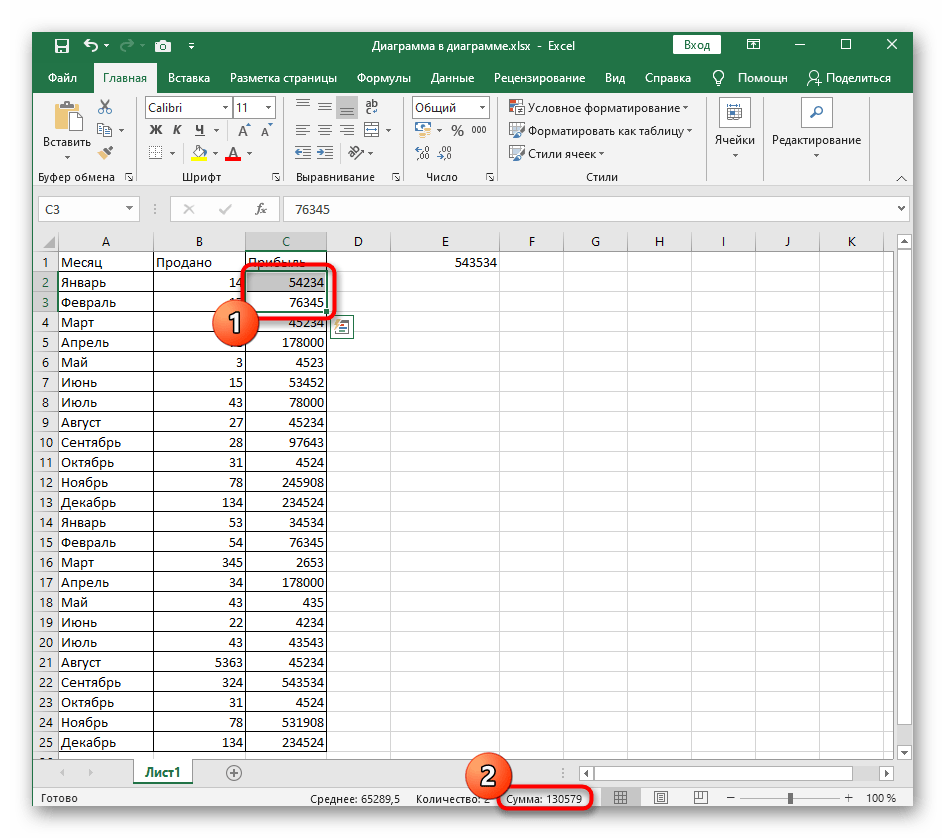
روش 2: تغییر فرمت سلولها
اگر سلول در فرمت متنی باشد، مقدار آن در مجموع هنگام محاسبه وارد نمیشود. بنابراین تنها راه حل صحیح، فرمت کردن آن به عددی است که به عهده منوی جداگانه برنامه مدیریت صفحات الکترونیکی است.
- دکمه چپ ماوس را نگه دارید و تمام مقادیری را که در محاسبه آنها مشکلاتی وجود دارد، انتخاب کنید.
- در زبانه "خانه" بخش "سلولها" را باز کنید و منوی کشویی "فرمت" را گسترش دهید.
- در آن، بر روی آخرین گزینه با نام "فرمت سلولها" کلیک کنید.
- فرمت سلولها باید عددی باشد و نوع آن بستگی به شرایط جدول دارد. سلول میتواند در فرمت عدد معمولی، پولی یا مالی باشد.نقطهای را که مناسب است با کلیک انتخاب کنید و سپس تغییرات را ذخیره کنید.
- به جدول برگردید، دوباره همان سلولها را انتخاب کنید و اطمینان حاصل کنید که مجموع آنها در پایین اکنون به درستی نمایش داده میشود.
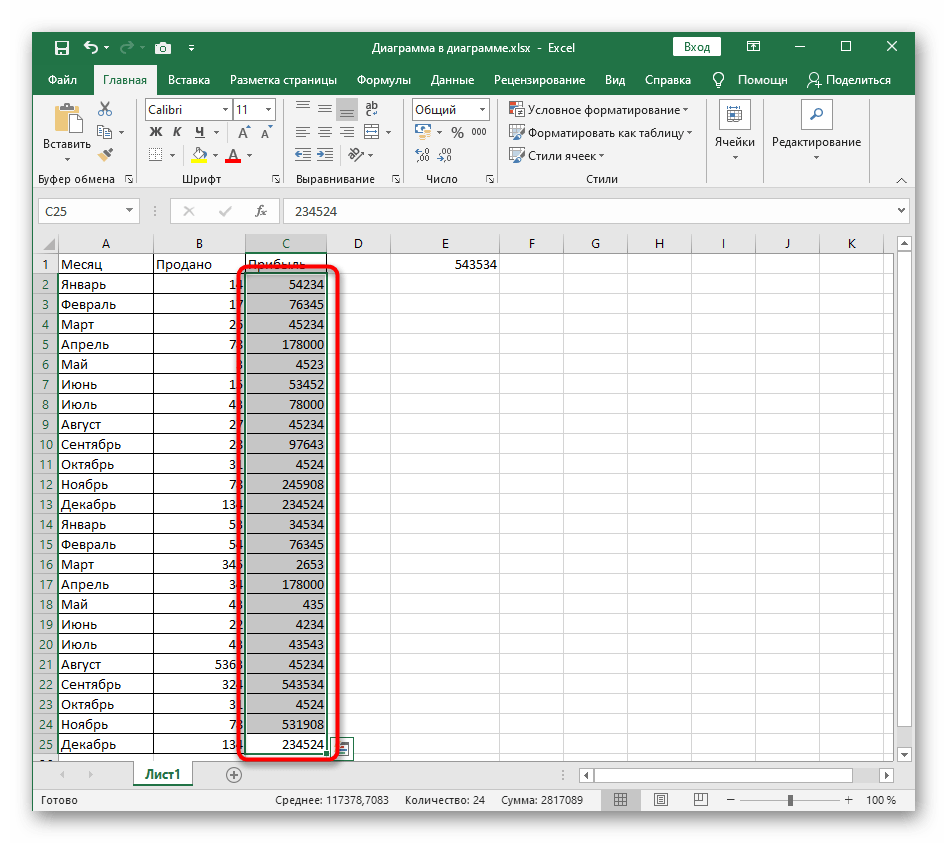
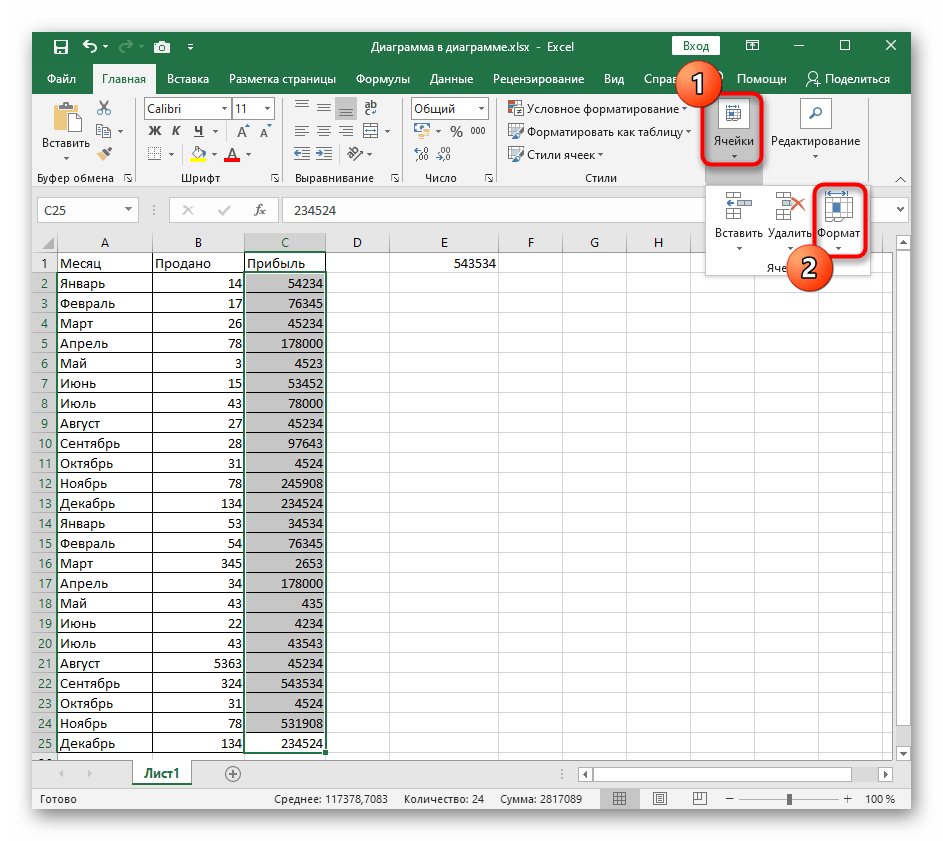
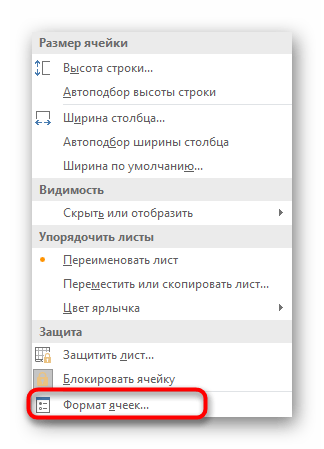
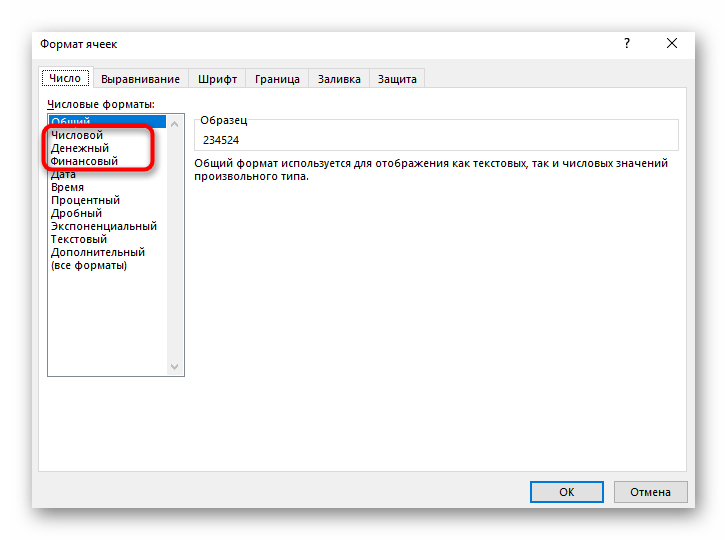
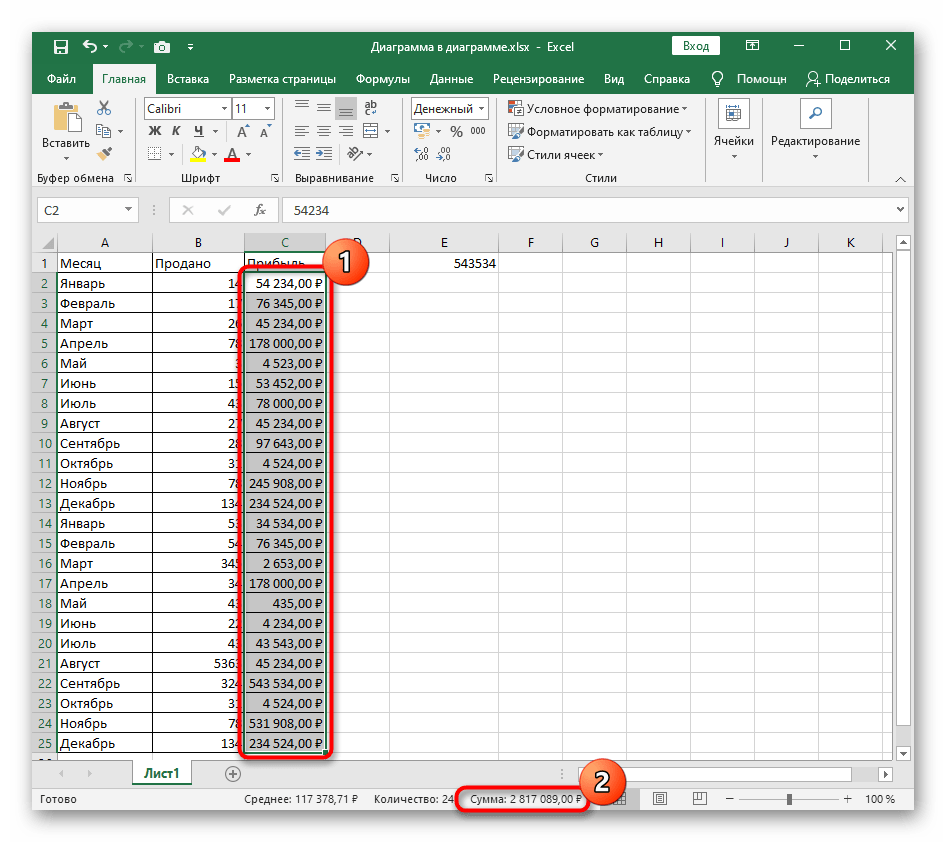
روش ۳: переход в режим просмотра "عادی"
گاهی اوقات مشکلات مربوط به محاسبه مجموع اعداد در سلولها به نمایش خود جدول در حالت "چیدمان صفحه" یا "صفحهای" مربوط میشود. تقریباً همیشه این موضوع مانع نمایش صحیح نتیجه هنگام انتخاب سلولها نمیشود، اما در صورت بروز مشکل، توصیه میشود به حالت نمایش "عادی" سوئیچ کنید، با کلیک بر روی دکمه انتقال در نوار پایین.
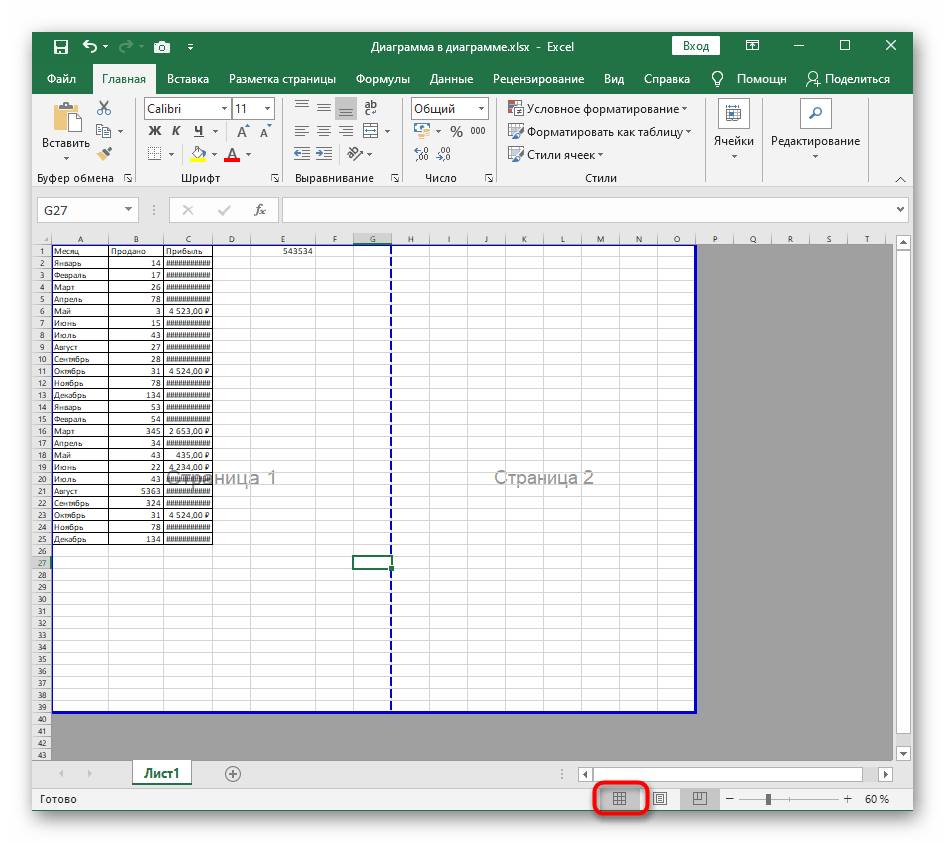
در اسکرینشات بعدی، نحوه نمایش این حالت را مشاهده میکنید و اگر جدول شما در برنامه متفاوت است، از دکمه توضیح داده شده در بالا استفاده کنید تا نمایش صحیح را تنظیم کنید.
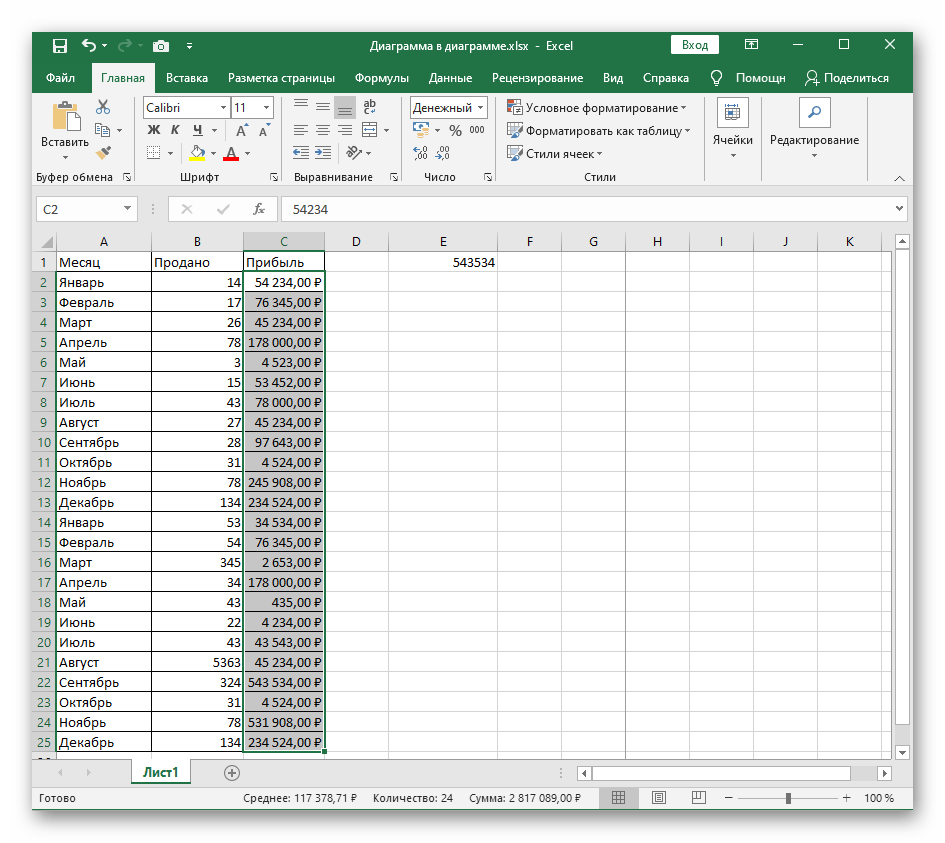
روش ۴: بررسی علامت جداکننده قسمت اعشاری
تقریباً در هر برنامهای بر روی کامپیوتر، ثبت کسرها به صورت فرمت اعشاری انجام میشود، بنابراین برای جدا کردن قسمت صحیح از قسمت اعشاری باید علامت خاصی "," نوشته شود. بسیاری از کاربران فکر میکنند که هنگام وارد کردن دستی کسرها تفاوتی بین نقطه و ویرگول وجود ندارد، اما اینطور نیست. به طور پیشفرض در تنظیمات فرمت زبانی سیستمعامل، به عنوان علامت جداکننده همیشه ویرگول استفاده میشود. اگر شما نقطه بگذارید، فرمت سلول بلافاصله به متنی تبدیل میشود، که در اسکرینشات زیر قابل مشاهده است.
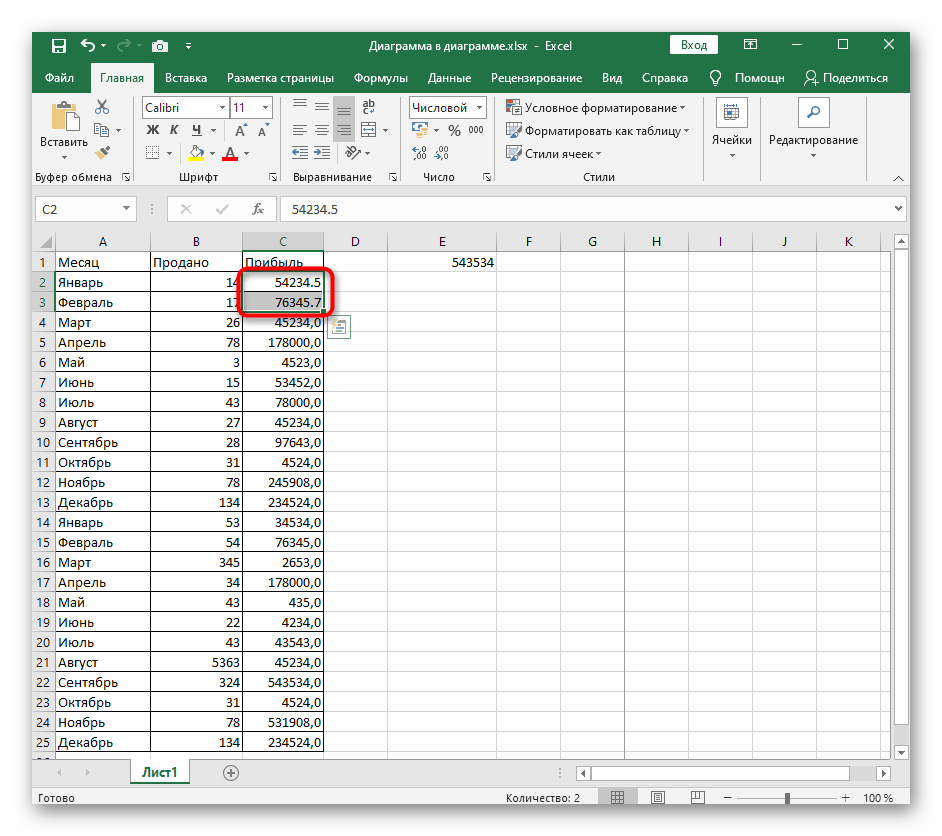
تمام مقادیر موجود در دامنه را هنگام محاسبه مجموع بررسی کنید و علامت جداکننده قسمت اعشاری از قسمت صحیح را تغییر دهید تا محاسبه مجموع به درستی انجام شود. اگر نمیتوانید همه نقاط را به طور همزمان اصلاح کنید، گزینهای برای تغییر تنظیمات سیستمعامل وجود دارد که در روش بعدی به آن پرداخته میشود.
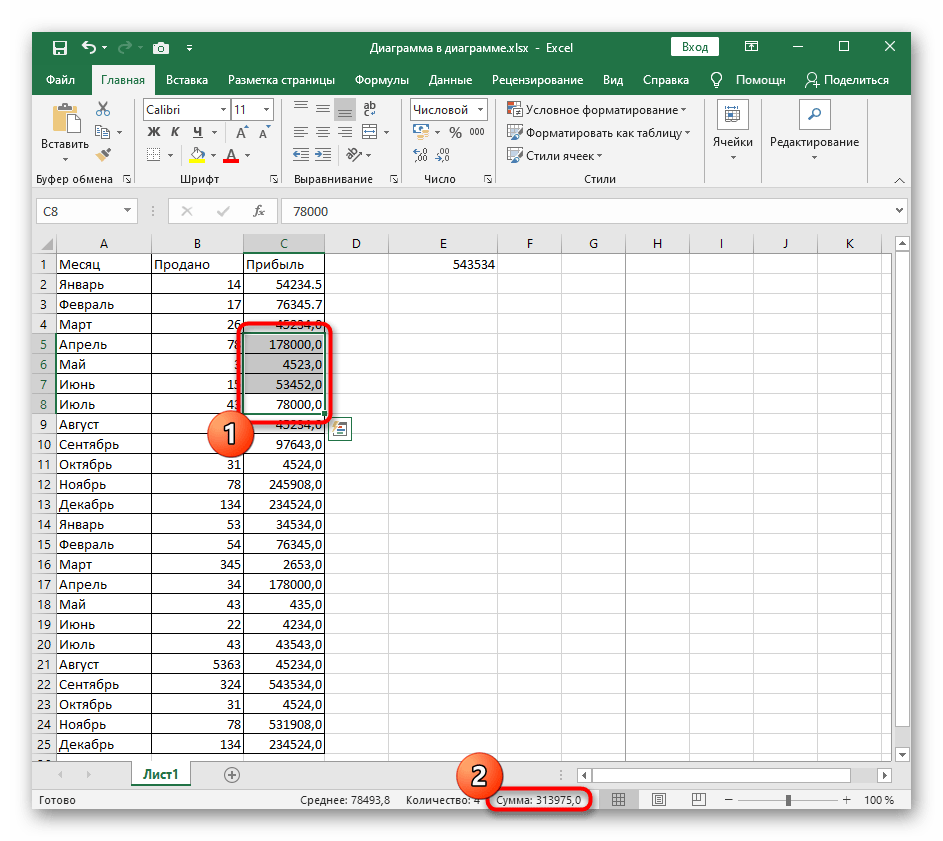
روش ۵: تغییر جداکننده قسمت صحیح و اعشاری در ویندوز
نیاز به تغییر جداکننده قسمت صحیح و اعشاری در Excel را میتوان با تنظیم این علامت در خود ویندوز حل کرد.این موضوع به یک پارامتر خاص مربوط میشود که برای ویرایش آن باید جداکننده جدیدی وارد کنید.
- برنامه "پنل کنترل" را با جستجو در "شروع" باز کنید.
- نوع نمایش را به "دستهبندی" تغییر دهید و از طریق بخش "ساعت و منطقه" پنجره تنظیمات "تغییر فرمتهای تاریخ، زمان و اعداد" را باز کنید.
- در پنجره باز شده، بر روی دکمه "گزینههای اضافی" کلیک کنید.
- در اولین زبانه "اعداد"، مقدار "جداکننده قسمت صحیح و اعشاری" را به مقدار بهینه تغییر دهید و سپس تنظیمات جدید را اعمال کنید.
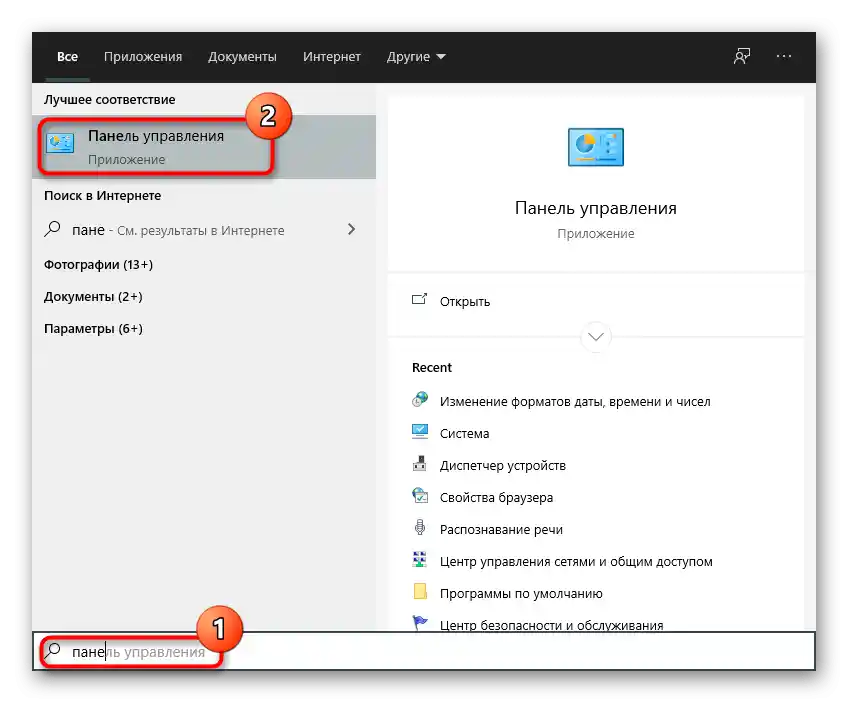
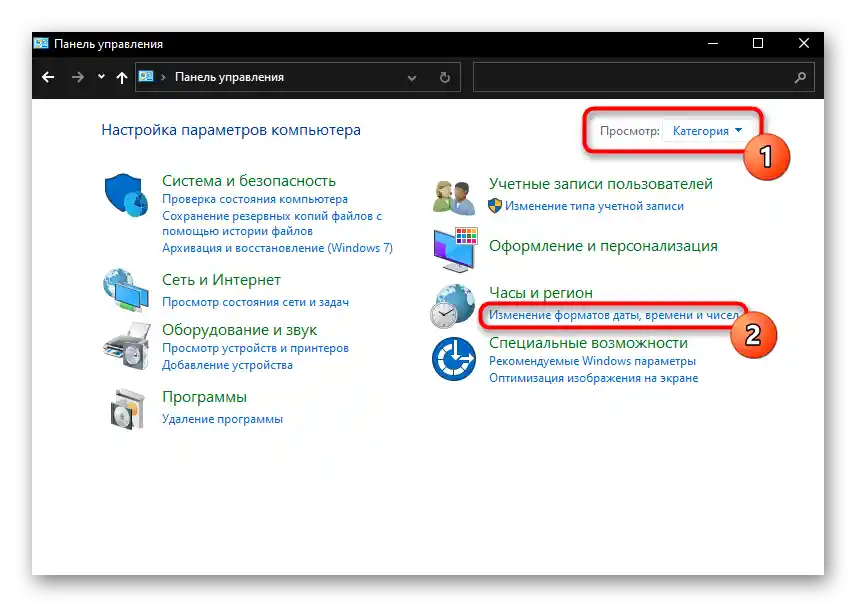
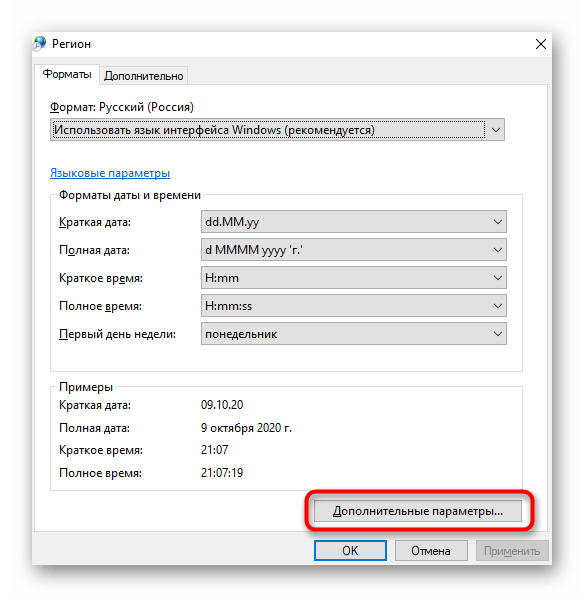
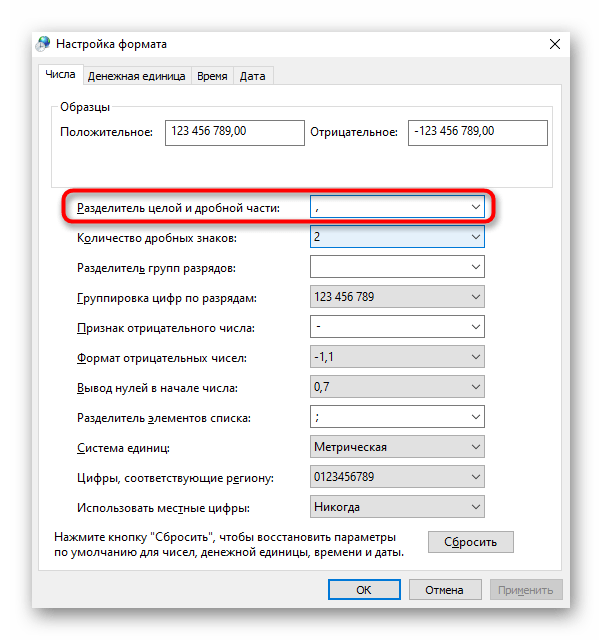
به محض اینکه به Excel برگردید و تمام سلولها با جداکننده مشخص شده را انتخاب کنید، نباید مشکلی در محاسبه مجموع پیش بیاید.